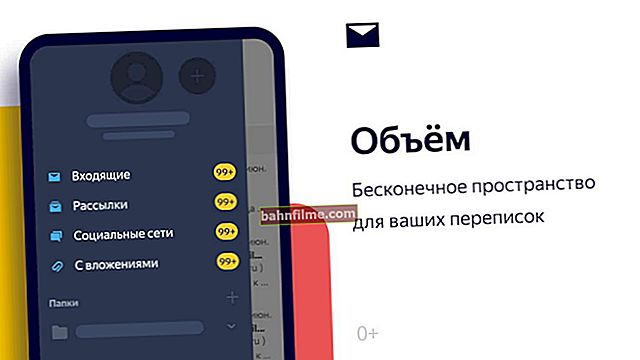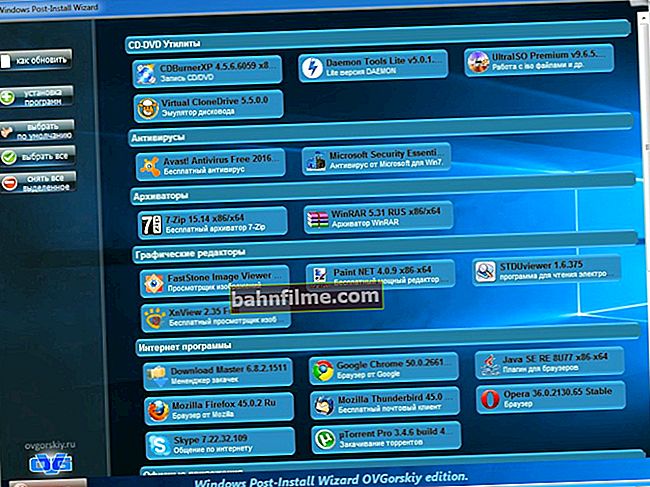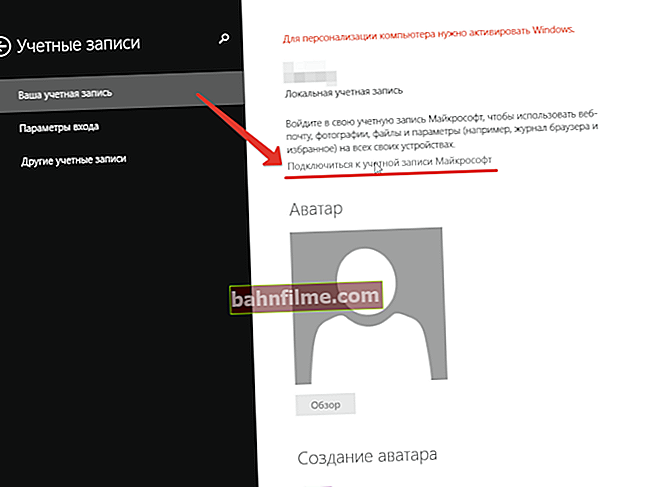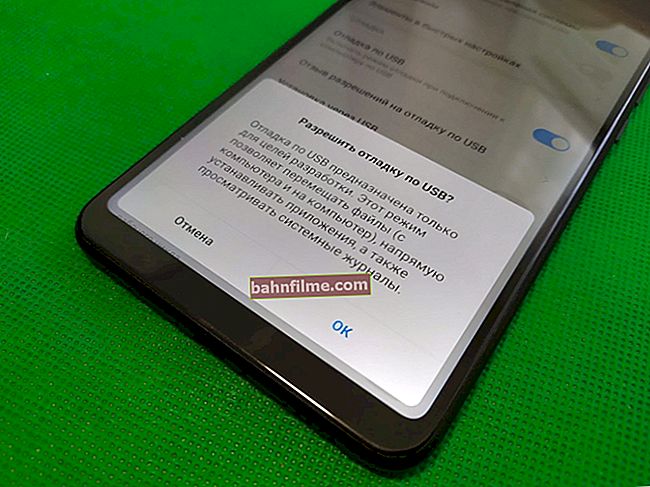سؤال المستخدم
مرحبا.
قل لي كيف أعرف مقدار ذاكرة بطاقة الفيديو؟ الحقيقة هي أن إحدى الألعاب تتباطأ بالنسبة لي ، وبدأت في مقارنتها بتلك. خصائص جهاز الكمبيوتر الخاص بك - يبدو أن كل شيء مناسب ، لكني لم أحدد مستوى الصوت ...
مرحبا!
قبل النظر في هذه المشكلة ، أود أن ألفت انتباهك إلى حقيقة أن أداء بطاقة الفيديو لا يعتمد بشكل مباشر على حجم ذاكرة الفيديو الخاصة بها (يمكنك التحقق بنفسك باستخدام نتائج الاختبار).
إلى جانب ذلك ، لا تعتمد ألعاب الكمبيوتر على تشغيل بطاقة الفيديو فقط: فليس من غير المألوف أن تتباطأ بسبب التشغيل "غير الطبيعي" للقرص الصلب. بشكل عام ، لدي مقال منفصل في المدونة حول الفرامل والتأخير في الألعاب. نوصي!
كلمات طيبه الان بالتحديد عن موضوع السؤال ...
*
اكتشف خصائص بطاقة الفيديو
استخدام DxDiag (أداة تشخيص DirectX)
مزايا الطريقة: لا تحتاج إلى تنزيل أي شيء وتثبيته على النظام ؛ يعمل في جميع إصدارات Windows ؛ يستغرق الأمر 10 ثوانٍ فقط لعرض الخصائص. زمن!
السلبيات: إذا كان النظام "ليس على ما يرام" (على سبيل المثال ، لا توجد برامج تشغيل) ، فلن تتعرف على المعلومات.
أولاً ، يجب عليك الضغط على مجموعة الأزرار Win + R (لفتح نافذة "Run") ، ثم أدخل الأمر dxdiag وانقر فوق الزر "موافق" - انظر المثال أدناه.
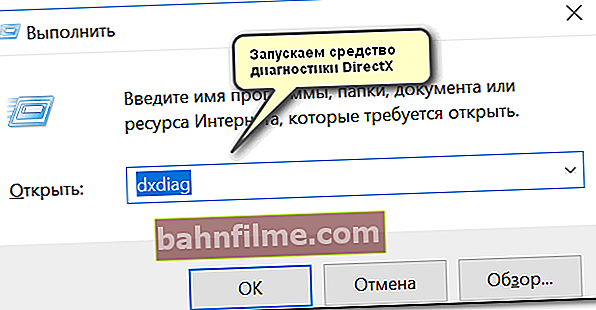
تشغيل أداة تشخيص DirectX (DxDiag)
بعد ذلك ، يجب أن تبدأ أداة التشخيص: نحتاج إلى علامة التبويب "عرض". عند فتحه ، سترى خصائص بطاقة الفيديو الخاصة بك (انظر الرقم 2 في لقطة الشاشة أدناه). في الواقع ، تم استلام المعلومات المطلوبة (انظر العمود "إجمالي الذاكرة") .

الشاشة - الجهاز ، انظر إلى خصائص بطاقة الفيديو (قابلة للنقر)
مثال، المعروض أعلاه ، جدير بالذكر بشكل منفصل: الحقيقة هي أنني مميز. أظهر بطاقة فيديو مدمجة IntelHD - وتستخدم هذه البطاقات ذاكرة الوصول العشوائي (هناك "ارتباك"). إذا كانت لديك بطاقة فيديو مماثلة ، فأوصيك بالتعرف على هذه البطاقة: //ocomp.info/intelhd-videokarta-potyanet-li.html).
من خلال المعلمات وخصائص الشاشة
مزايا الطريقة: لا تحتاج إلى تثبيت أي شيء ؛ سريع؛ الحد الأدنى من "الحفر" في الأجهزة والبرامج.
السلبيات: قد لا تعرف أي شيء إذا لم يكن لديك برامج تشغيل فيديو مثبتة على نظامك.
قد تختلف بعض القوائم قليلاً اعتمادًا على إصدار Windows (سأعرض لك أحدث إصدار من Windows 10 كمثال).
وهكذا ، انقر في أي مكان على سطح المكتب باستخدام الزر الأيمن للماوس - في القائمة التي تظهر ، حدد "إعدادات العرض". انظر المثال أدناه.

خيارات الشاشة
بعد ذلك ، تحتاج إلى فتح الرابط "خصائص محول الرسومات" (انظر الشاشة أدناه). في بعض إصدارات Windows ، قد يكون هناك رابط "خصائص" فقط.

خصائص الرسم البياني. مشترك كهربائي
في الواقع ، من خلال فتح الخصائص ، يبقى فقط عرض مقدار الذاكرة المتوفرة ، ومقدار استخدامها ، وما إلى ذلك.

المحول - انظر إلى خصائص بطاقة الفيديو
بمساعدة العروض الخاصة. المرافق (معلومات موسعة)
مزايا الطريقة: ستظهر المعلومات حتى لو لم يكن لديك برامج تشغيل أو لديك أخطاء في Windows ؛ يمكنك معرفة المزيد من المعلومات: نوع الذاكرة ، والطراز الدقيق لبطاقة الفيديو ، والترددات ، وما إلى ذلك.
السلبيات: تحتاج إلى تنزيل الأداة المساعدة وتثبيتها (على الرغم من أن حجمها صغير جدًا ، إلا أنه لا يتجاوز بضعة ميغا بايت).
CPU-Z
موقع المطور: //www.cpuid.com/softwares/cpu-z.html
أداة صغيرة جدًا ولكنها مفيدة للغاية. يسمح لك باكتشاف كل هؤلاء تقريبًا. خصائص المعالج وذاكرة الوصول العشوائي وبطاقة الفيديو. في رأيي ، إنها مفيدة للغاية ، علاوة على ذلك ، فهي تعمل حتى في تلك الحالات التي ترفض فيها البرامج الأخرى أو تقدم أخطاء.
بعد تنزيله وتشغيله ، يجب عليك:
- افتح علامة التبويب "الرسومات" ؛
- حدد بطاقة فيديو (إذا كانت لديك واحدة ، فسيتم اختيارها تلقائيًا) ؛
- ثم سترى حجم الذاكرة (الحجم ، على الشاشة أقل من 2048 ميجابايت) ونوعها (النوع ، على الشاشة أدناه - DDR3).

CPU-Z - انظر إلى نوع ومقدار ذاكرة الفيديو
سبيسي
موقع المطور: //www.ccleaner.com/speccy
فائدة مجانية وسهلة للغاية (بالمناسبة ، من مطور برنامج التنظيف CCleaner المعروف أيضًا) ... احصل على كل ما تحتاجه في دقائق: وحدة المعالجة المركزية ، ونظام التشغيل ، وذاكرة الوصول العشوائي ، واللوحة الأم ، والرسومات ، والأجهزة الصوتية والبصرية ، والشبكات ، والمزيد. لقد أوصيت به أكثر من مرة على صفحات الموقع.
بعد بدء الأداة المساعدة ، حتى في النافذة الرئيسية ، دون الذهاب إلى أي مكان ، مقابل بطاقة الفيديو - سترى حجم الذاكرة الخاص بها (انظر المثال أدناه).

سبيسي - معلومات عامة
إذا كانت هذه المعلومات غير كافية ، أو لم يكن لديك شيء معروض ، فافتح علامة التبويب "أجهزة الرسومات". بعد ذلك ، سترى الخصائص التفصيلية لبطاقة الفيديو الخاصة بك:
- الشركة والشركة المصنعة.
- كود الجهاز ، المراجعة ؛
- تردد؛
- واجهة الحافلة
- درجة الحرارة الحالية؛
- برنامج التشغيل وإصدار BIOS ؛
- مقدار الذاكرة (الافتراضية والمادية).

أجهزة الرسومات - بطاقتا رسومات معروضتان
AIDA-64
الموقع الرسمي: //www.aida64russia.com/
واحدة من أشهر الأدوات المساعدة لعرض خصائص الكمبيوتر (بالمناسبة ، حلت محل إيفرست الذي كان شائعًا في يوم من الأيام).
الإيجابيات: مفيدة للغاية (يمكنك معرفة كل خصوصيات وعموميات الكمبيوتر). يعمل حتى في حالة عدم تثبيت برامج تشغيل.
سلبيات: مدفوعة.
بعد بدء AIDA-64 ، افتح قسم "العرض" ، ثم علامتي التبويب "Windows Video" و "GPU". أنها تحتوي على معلومات شاملة حول جميع بطاقات الفيديو المثبتة على جهاز الكمبيوتر الخاص بك (كمبيوتر محمول).
بالنسبة لمقدار ذاكرة الفيديو ، يتم عرضها في علامة التبويب "Windows Video" ، ويرد مثال أدناه.

AIDA 64 - عرض خصائص بطاقة الفيديو
هذا ، في الواقع ، كل شيء. كقاعدة عامة ، لا توجد صعوبات: إذا لم يعمل بطريقة ما ، فجرّب طريقة أخرى (أعتقد أنه في هذا الصدد ، فإن الأدوات المساعدة CPU-Z و AIDA و Speccy هي الخيار الأكثر موثوقية).
*
أتمنى لك كل خير!